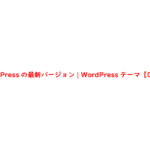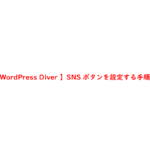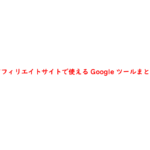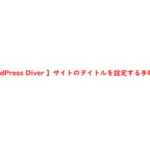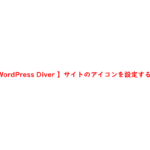のダウンロードとインストール手順【Windows10】.jpg)
Tera Term(テラターム)のダウンロードとインストール手順をご存知でしょうか?
Tera Term(テラターム)は、WEBアプリケーション開発・ネットワークエンジニアがよく使うアプリケーションになります。
- PHPやMySQLのインストール
- DBの作成やバックアップ
- ネットワーク接続制限(IP制限)
- サーバ負荷ログ確認
- ファイル転送
Tera Termを使うことで様々なことが可能になります。
Windowsで使える便利なアプリケーションです。
Tera Term(テラターム)とは?
Tera Termとは、Windows向けに開発されたターミナルソフトです。
1990年代に寺西高が開発・公開していたフリーソフトウェアになります。
現在は、「TeraTerm Projectに」よりオープンソース(修正BSDライセンス)として開発・公開され利用されています。
WindowsからUNIX系システムへコンピュータを操作することが可能です。
例えば、シリアルポートに接続された機器を操作したり、Telnetやsshでネットワーク上の別のコンピュータを操作することができます。
Tera Termをダウンロードする前に注意点
Tera Termをダウンロードする前に注意しておくことがあります。
それは、自身が使っているパソコンにセキュリティ ソフトが入っているか確認する必要があります。
Tera Termをダウンロードする場合、外部のサイトからexeファイルを落としてきます。
その時に、ダウンロードしたファイルがウィルス感染している可能性があります。
ウィルス感染を防ぐためにセキュリティソフトが入っているか確認しましょう。
もし、セキュリティソフトが入っていない場合は、セキュリティソフトを入れてから行いましょう。
- ウイルスバスター
- ESET Smart Security
- AVG AntiVirus
- アバスト(Avast Antivirus)
- Microsoft Security Essentials
- カスペルスキー インターネット セキュリティ
- KINGSOFT Internet Security
Tera Term(テラターム)をダウンロード
Tera Term(テラターム)は、どうやってダウンロードするのでしょうか?
Googleで「Tera Term ダウンロード」と検索するとたくさんのサイトが出てきます。
本家の「TeraTerm Project」や「窓の杜」、「個人サイト」がダウンロードファイルを公開しています。
できれば、信頼できる本家のサイトからダウンロードすることをおすすめします。
- 信頼できるサイトからダウンロードする
- ウィルス対策ソフトが検知したらダウンロードを止める
信頼できるサイトからTera Termをダウンロードする
信頼できる本家サイト「TeraTerm Project」から「teraterm-4.105.exe」をダウンロードします。
最新日時:2019-12-07 16:16
ファイル名:teraterm-4.105.exe
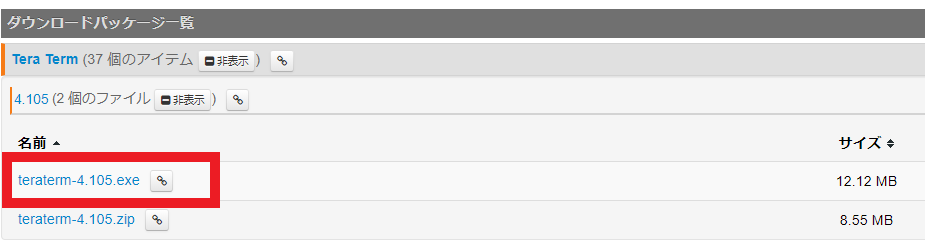
怪しいサイトからTera Termをダウンロードする
信頼できない怪しいサイトからTera Termをダウンロードするとどうなるのでしょうか?
「.exe」ファイルの中にウィルスを仕込まれていることがあります。
例えば、怪しいサイトから「.exe」をダウンロードしてインストールすると
中国のブラウザーが初期表示されていたり、変な広告が表示されたりする事象が発生します。
ウィルスソフトが検知できないこともあるので、信頼できる本サイトから「.exe」ファイルなどはダウンロードしましょう。
Tera Term(テラターム)をインストール手順
本サイトから「teraterm-4.105.exe」のダウンロードが終わったら「.exe」を実行します。
インストール手順は、1~9のステップで完了します。
特に難しいことはないので、初めての方でも簡単にできます。
インストール手順1
セットアップに使用する言語を選択します。
こちらでは、「日本語」を選択します。

インストール手順2
Tera Termの使用許諾契約書の「同意する」にチェックをいれて「次へ」進みます。
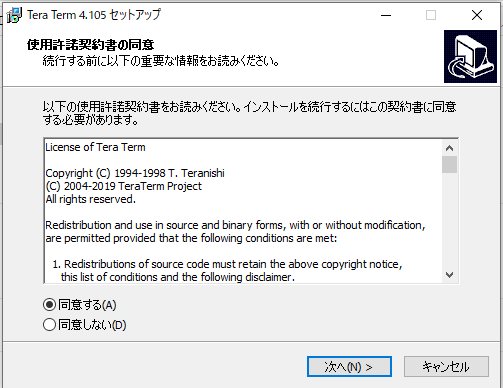
インストール手順3
Tera Termをインストール先を指定します。
特に指定がなければデフォルトのまま「次へ」進みます。
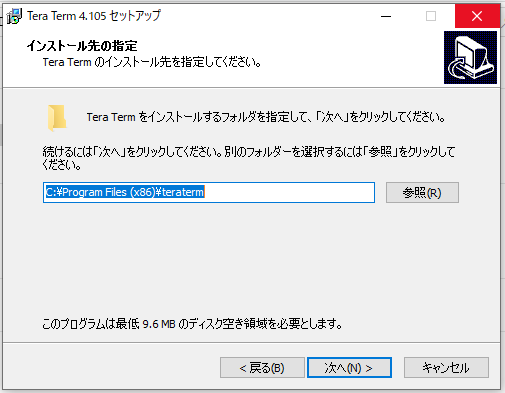
インストール手順4
インストールコンポーネントを選択します。
特に指定がなければ、デフォルトのまま「次へ」進みます。
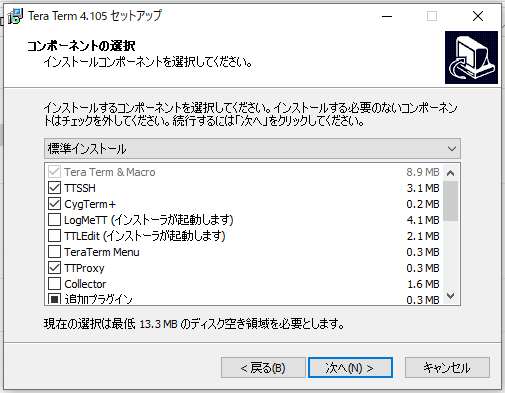
インストール手順5
ユーザーインターフェースの言語を選択します。
「日本語」を選択して「次へ」進みます。
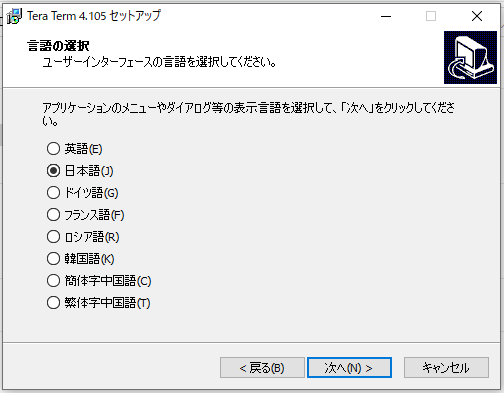
インストール手順6
プログラムアイコンを作成する場所を指定します。
特に指定がなければデフォルトのままで「次へ」進みます。
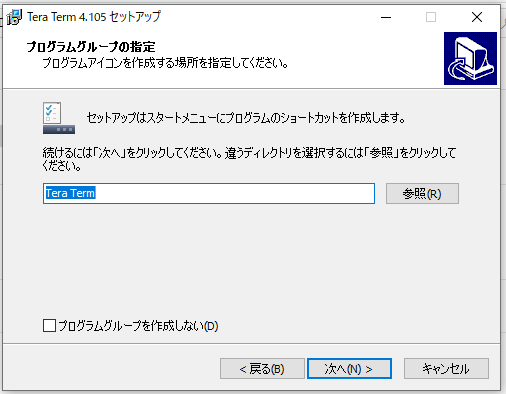
インストール手順7
実行する追加タスクを選択します。
特に指定がなければ、デフォルトのまま「次へ」進みます。
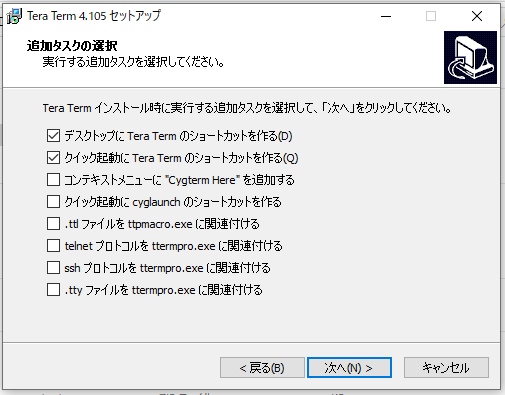
インストール手順8
Tera Termをインストールしていきます。
「インストール」を実行します。
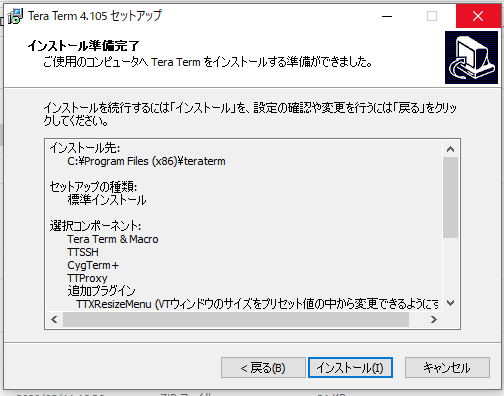
インストール手順9
Tera Termのインストールが完了です。
「完了」を押下して終了です。
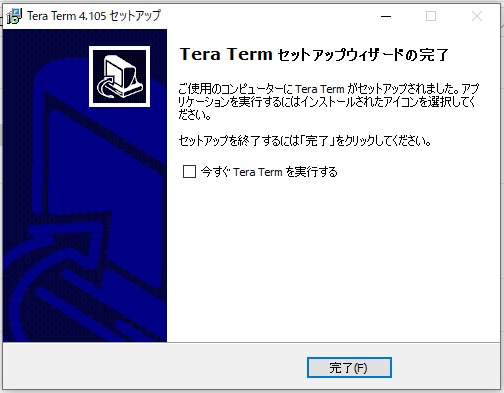
デスクトップにTera Termのショートカットキーが作成されています。
Tera Termを実行する場合、こちらのショートカットキーを実行します。
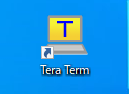
まとめ
Tera Termのダウンロードからインストール手順をご紹介しました。
Tera Termをダウンロードする場合は、自身のPCにセキュリティソフトをが入っているか確認を行ってから本家サイトからファイルをダウンロードしましょう。
Tera Termのダウンロードが終われば、インストールは非常に簡単なので試してみてください。